Správa profilů úloh na webu Azure Portal
Naučte se spravovat prostředí profilů úloh na webu Azure Portal.
Vytvoření aplikace kontejneru v profilu úlohy
Otevřete Azure Portal.
Na panelu hledání vyhledejte Container Apps a vyberte Container Apps.
Vyberte Vytvořit.
Vytvořte novou aplikaci a prostředí kontejneru.
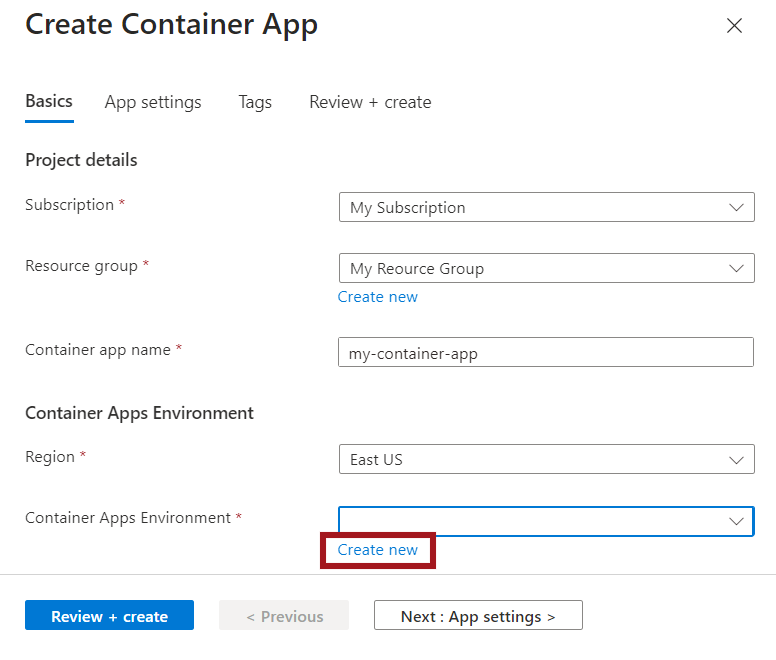
Zadáním následujících hodnot vytvořte novou aplikaci kontejneru.
Vlastnost Value Předplatné Vyberte své předplatné. Skupina prostředků Výběr nebo vytvoření skupiny prostředků Název kontejnerové aplikace Zadejte název vaší aplikace kontejneru. Oblast Vyberte svou oblast. Prostředí Container Apps Vyberte Vytvořit nový. Nakonfigurujte nové prostředí.
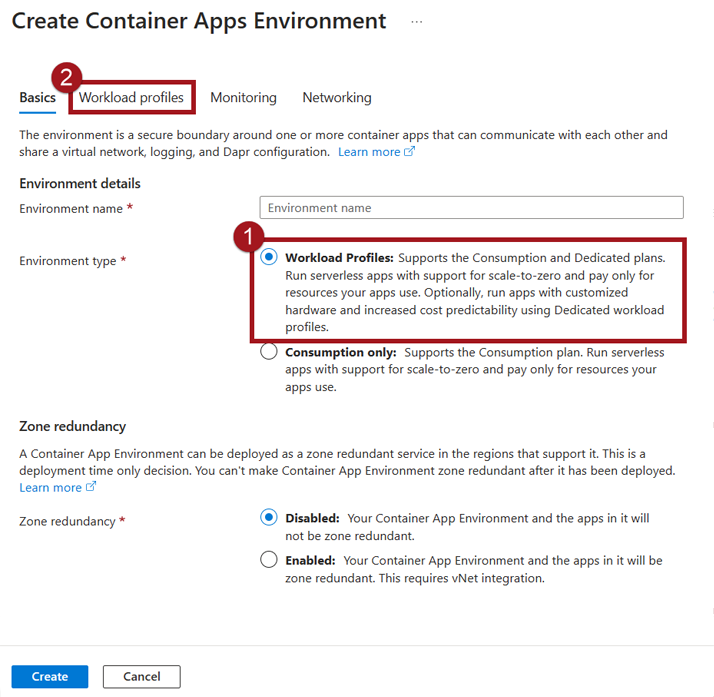
Zadáním následujících hodnot vytvořte prostředí.
Vlastnost Value Název prostředí Zadejte název prostředí. Typ prostředí Výběr profilů úloh V horní části této části vyberte novou kartu Profily úloh.
Vyberte tlačítko Přidat profil úlohy.
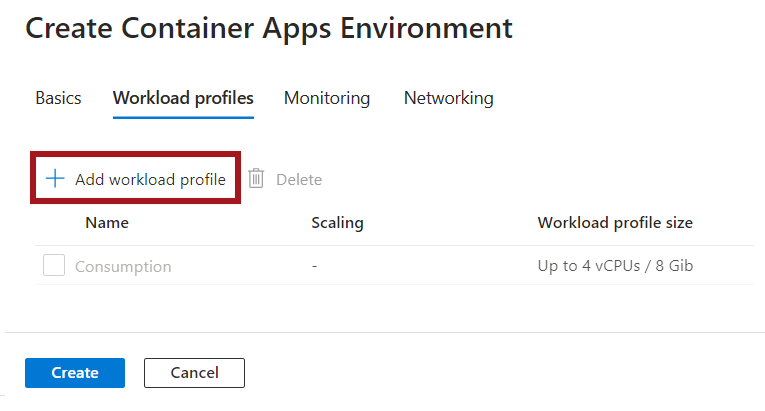
Jako název profilu úlohy zadejte název.
Vedle velikosti profilu úlohy vyberte Zvolit velikost.
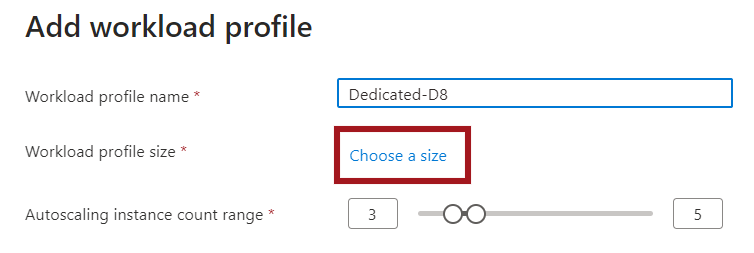
V okně Vybrat velikost profilu úlohy vyberte ze seznamu profil.
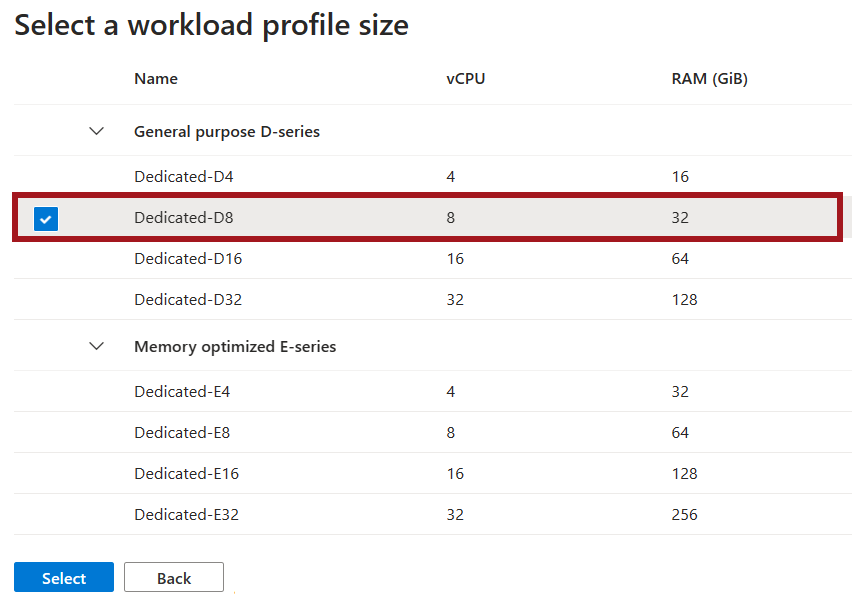
Profily pro obecné účely nabízejí vyváženou kombinaci jader vs. paměť pro většinu aplikací.
Profily optimalizované pro paměť nabízejí specializovaný hardware se zvýšenými možnostmi paměti.
Zvolte tlačítko Vybrat.
Pro rozsah počtu instancí automatického škálování vyberte minimální a maximální počet instancí, které chcete pro tento profil úlohy zpřístupnit.
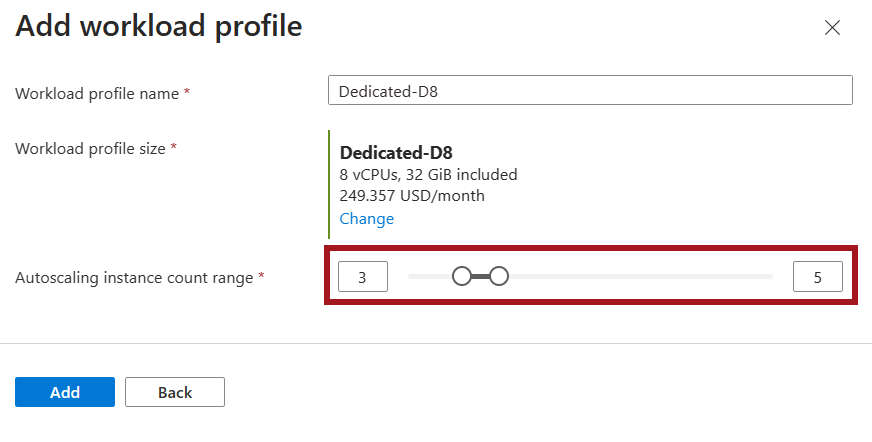
Vyberte Přidat.
Vyberte Vytvořit.
Vyberte Zkontrolovat a vytvořit a počkat, až Azure ověří možnosti konfigurace.
Vyberte Vytvořit a vytvořte aplikaci a prostředí kontejneru.
Přidání profilů
Přidejte do existujícího prostředí nový profil úlohy.
V části Nastavení vyberte Profily úloh.
Vyberte Přidat.
Jako název profilu úlohy zadejte název.
Vedle velikosti profilu úlohy vyberte Zvolit velikost.
V okně Vybrat velikost profilu úlohy vyberte ze seznamu profil.
Profily pro obecné účely nabízejí vyváženou kombinaci jader vs. paměť pro většinu aplikací.
Profily optimalizované pro paměť nabízejí specializovaný hardware se zvýšenými možnostmi paměti nebo výpočetních funkcí.
Zvolte tlačítko Vybrat.
Pro rozsah počtu instancí automatického škálování vyberte minimální a maximální počet instancí, které chcete pro tento profil úlohy zpřístupnit.
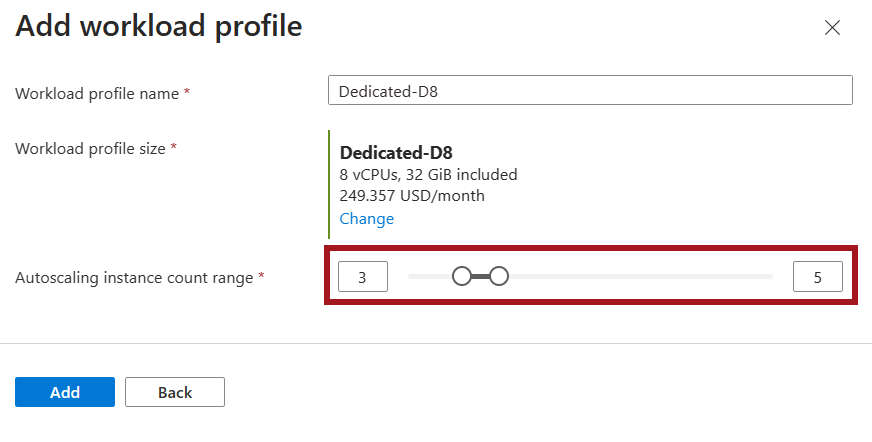
Vyberte Přidat.
Úprava profilů
V části Nastavení vyberte Profily úloh.
V tomto okně můžete:
- Úprava minimálního a maximálního počtu instancí dostupných pro profil
- Přidání nových profilů
- Odstranění existujících profilů (s výjimkou profilu consumption)
Odstranění profilu
V části Nastavení vyberte Profily úloh. V tomto okně vyberete profil, který chcete odstranit.
Poznámka:
Profil úlohy Consumption nelze odstranit.